킨들 파이어 태블릿 초기화 방법 상세 가이드
아마존 파이어 태블릿, 일명 킨들 파이어 태블릿은 우리의 일상생활을 한층 편리하게 만들어주는 놀라운 기기입니다. 웹 서핑, 사진 및 영상 감상, 앱 실행은 물론, 소중한 순간들을 포착하는 기능까지 갖춘 첨단 태블릿이죠.
그러나 모든 전자기기와 마찬가지로, 킨들 파이어 태블릿 역시 오류나 오작동을 겪을 수 있습니다. 특히 중요한 작업을 수행하던 중 화면이 멈춰버리는 상황은 매우 짜증스러울 수 있습니다. 이런 문제가 발생했을 때, 킨들 파이어 태블릿을 초기화하는 것이 문제를 신속하게 해결하는 좋은 방법이 될 수 있습니다.
또한, 사용하던 태블릿을 다른 사람에게 판매하거나 양도하려는 경우, 개인 정보 유출을 방지하기 위해 초기화를 진행하는 것이 좋습니다. 이 글에서는 킨들 파이어 태블릿을 초기화하는 방법을 자세히 알아보겠습니다. 시작하기 전에 킨들 파이어 태블릿에 대해 좀 더 자세히 알아볼까요?
킨들 파이어 태블릿과 다른 태블릿 비교
겉으로 보기에는 킨들 파이어 태블릿과 다른 태블릿들이 거의 동일해 보일 수 있지만, 몇 가지 중요한 차이점이 있습니다. 어떤 태블릿이 적합한지는 사용 목적에 따라 달라집니다. 이 태블릿은 특정 사용자에게는 훌륭한 선택이 될 수 있습니다.
예를 들어, 킨들 파이어 태블릿의 운영체제인 Fire OS는 엔터테인먼트 기능에 초점을 맞추고 있으며, 기본적인 작업도 처리할 수 있습니다. 반면, iPad는 작업 수행, 디자인 작업, 일정 관리 등 다양한 작업에 활용할 수 있는 강력한 기능을 제공합니다.
다음은 두 기기의 주요 기능을 비교한 표입니다.
| Kindle Fire HD 8 | iPad Air 2022 (5세대) | |
| 저장 공간 | 32GB 및 64GB | 64GB 및 256GB |
| 저장 공간 확장 | 마이크로 SD 카드 사용 가능 | iCloud 드라이브 사용 가능 |
| 디스플레이 크기 | 20.32cm (8인치) | 27.686cm (10.9인치) |
| 디스플레이 품질 | 최대 1080p 풀 HD | 최대 10시간 |
| 게임 성능 | 제한적인 성능 | 뛰어난 성능 |
| 후면 카메라 | 2MP | 12MP |
| 전면 카메라 | 2MP | 12MP |
| RAM | 2GB | 8GB |
| 가격 | $99.99 | $329 |
안드로이드 태블릿의 경우, 다양한 선택지가 있기 때문에 특정 모델을 선정하여 킨들 파이어와 비교하는 것은 다소 불공평할 수 있습니다. 대부분의 안드로이드 태블릿은 iPad만큼 다양한 작업을 처리할 수 있으며, 성능도 뛰어납니다.
킨들 파이어와 아이패드를 비교할 때 중요한 점은 킨들 파이어 태블릿이 아이패드에 비해 훨씬 저렴하다는 것입니다. 저렴한 가격대의 태블릿을 찾고, 스트리밍 서비스로 좋아하는 프로그램을 즐기거나 소셜 미디어 활동을 즐기고 싶다면 킨들 파이어가 좋은 선택이 될 수 있습니다.
반면, iPad는 가격이 비싸지만 더 혁신적인 기능을 제공하며, 장기적인 투자 가치가 높습니다. iPad는 단순한 엔터테인먼트 용도 외에도 과제 수행, 강의 참여, 회의 참석, 비즈니스 계획 수립 등 다양한 업무에 유용하게 활용할 수 있는 강력한 기기입니다.
킨들 파이어 태블릿은 다양한 모델과 색상으로 출시됩니다. 최신 모델인 Fire HD 8 및 Fire HD 8 Plus는 각각 $99.99와 $119.99에 판매되며, 두 모델 모두 기본적으로 32GB 스토리지를 제공하며 추가 저장 공간 옵션도 제공합니다.
반면, 2022년형 iPad Air는 64GB 모델부터 시작하며 가격은 329달러입니다. 이처럼 킨들 파이어 태블릿은 iPad에 비해 가격 경쟁력이 매우 높습니다. 따라서 아마존에서 제공하는 태블릿의 기능이 사용 목적에 부합한다면 최적의 선택이 될 수 있습니다.
이제 본격적으로 킨들 파이어 태블릿 초기화 방법에 대해 알아보겠습니다.
킨들 파이어 태블릿 공장 초기화 방법
킨들 파이어 태블릿을 공장 초기화하는 과정은 매우 간단하지만, 각 단계를 정확하게 따라야 합니다. 초기화가 완료되면 다운로드한 모든 콘텐츠(앱 내 구매 포함)가 삭제되니 주의해야 합니다. 초기화 후에는 태블릿이 처음 구매했을 때와 동일한 상태로 돌아갑니다.
이 초기화 방법은 태블릿을 다른 사람에게 판매하거나 양도할 때 특히 유용합니다.
다음은 단계별 초기화 방법입니다.
1단계: 선택 사항이지만, 필요한 경우 확장 가능한 저장 장치를 안전하게 분리합니다.
2단계: 화면 상단에서 아래로 두 번 스와이프하여 “빠른 설정” 메뉴를 엽니다.
3단계: 설정 아이콘을 탭합니다.
4단계: “장치 옵션”을 탭한 다음 “공장 초기화”를 탭합니다.
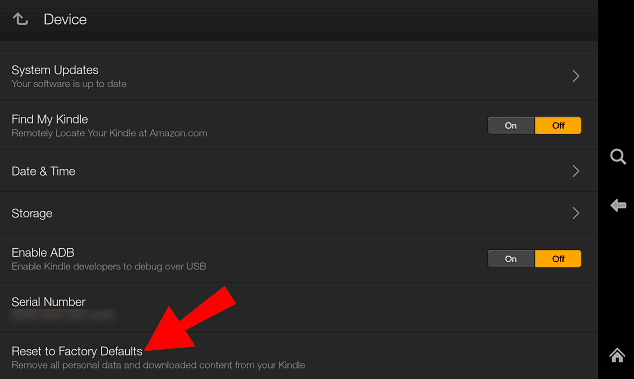
초기화 과정은 시간이 다소 걸릴 수 있으므로 완료될 때까지 기다려주세요. 초기화가 완료되면 태블릿이 아마존 계정에서 연결 해제됩니다.
킨들 파이어 태블릿을 초기화하는 또 다른 방법은 복구 메뉴를 이용하는 것입니다. 이 방법은 화면 멈춤이나 기타 오류가 발생했을 때 유용합니다.
다음은 복구 메뉴를 통한 초기화 방법입니다.
1단계: 필요한 경우 확장 가능한 저장 장치를 안전하게 분리합니다.
2단계: 태블릿 모델에 따라 아래와 같은 버튼 조합을 누릅니다.
- 킨들 파이어 HDX(3세대), 파이어(4세대), 파이어 HD 10(7세대)의 경우: 전원 버튼과 볼륨 높이기 버튼을 동시에 길게 누릅니다. 화면에 로고가 나타나면 버튼에서 손을 떼세요.
- 그 외 모든 모델의 경우: 전원 버튼과 볼륨 낮추기 버튼을 동시에 누르고 5초 후 손을 떼세요.
3단계: 복구 모드 옵션이 나타납니다. 볼륨 높이기 및 낮추기 버튼을 사용하여 메뉴를 탐색합니다.
4단계: 전원 버튼을 눌러 “Wipe data/factory reset” 옵션을 선택하고 확인합니다.

킨들 파이어 태블릿이 성공적으로 초기화될 때까지 기다립니다.
결론
태블릿 초기화는 약간 긴장될 수 있는 과정이지만, 이 가이드가 초기화를 원활하게 진행하는 데 도움이 되었기를 바랍니다. 초기화를 통해 대부분의 문제점을 해결할 수 있지만, 문제가 지속되면 고객 지원팀에 문의하거나 서비스 센터를 방문하는 것을 추천합니다. 🧑💻
추가로, 킨들 파이어 태블릿에서 VPN을 사용하여 스트리밍 콘텐츠를 쉽게 즐기는 방법도 알아보세요.